Вы можете придумать оригинальный пароль, который в будущем можно будет использовать для входа в систему с любого устройства. Если вы этого не сделаете, то при каждом входе в систему вам придется заново запрашивать пароль по SMS.
Как войти в личный кабинет МТС без пароля?
В этой статье мы познакомим вас с тем, как можно войти в личный кабинет МТС без пароля.
Нам нужна SIM-карта (номер), чтобы войти в ваш аккаунт. SIM-карта не должна быть заблокирована, на ней должен быть положительный баланс и подключение к мобильному интернету.
Вы можете скачать мобильное приложение «Мой МТС» и войти в личный кабинет МТС без пароля. Вы также можете зайти на страницу pda.mts.ru с включенным мобильным интернетом и найти красную кнопку «Личный кабинет», на которую нужно нажать, чтобы войти без пароля. Давайте рассмотрим каждый вариант подробнее, и вам станет понятнее.
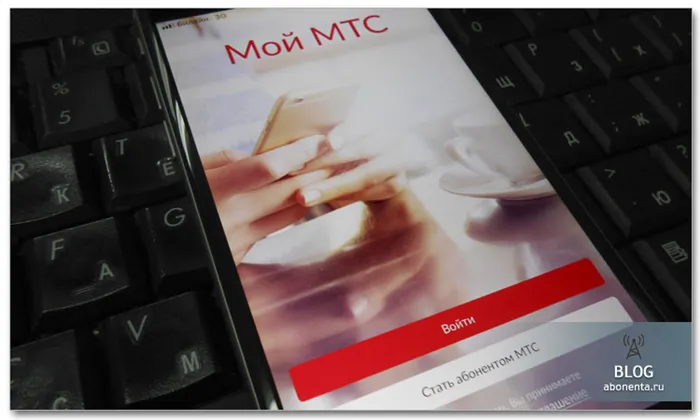
Через мобильное приложение «Мой МТС»
1 У мобильного оператора МТС есть мобильное приложение «Мой МТС», которое можно загрузить из Google Play для Android или AppStore для iPhone. Итак, вставьте SIM-карту в смартфон, включите телефон и запустите приложение Google Play или AppStore, в зависимости от вашей операционной системы.
В моем примере я использовал iPhone, поэтому я зашел в AppStore и ввел в строке поиска «Мой МТС».
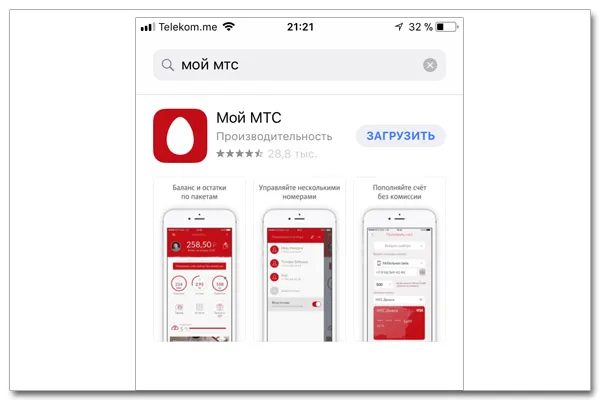
- Я скачал приложение «Мой МТС» на свой смартфон.
- Я отключил домашний Wi-Fi и включил режим мобильного интернета (важно).
- Я запустил приложение, затем номер был автоматически распознан, и я вошел в свой личный кабинет МТС без ввода пароля.
Если вы не вышли из домашней сети WLAN, при входе в систему вам будет предложено ввести пароль. Поэтому очень важно, чтобы вы перешли на мобильный интернет МТС.
Через страницу pda.mts.ru
2 В этом варианте, как и в первом, необходимо отключиться от домашнего Wi-Fi интернета, после чего можно войти в личный кабинет МТС без пароля.
Зайдите на сайт pda.mts.ru и перейдите по ссылке «Моя учетная запись» (эта ссылка должна быть там). Ваш номер телефона будет автоматически верифицирован (распознан), и вы войдете в систему без пароля.
Пример показан на рисунке ниже.
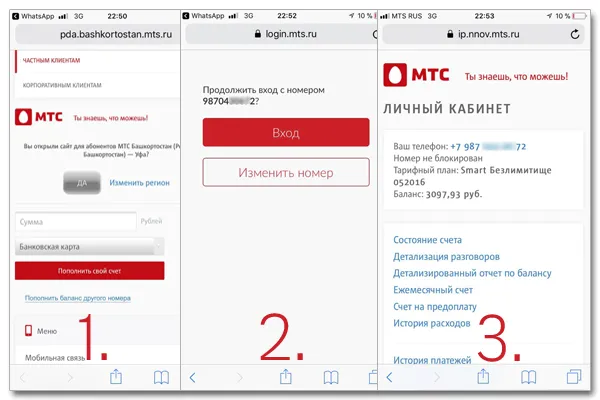
И в качестве бонуса — еще один вариант, который может сработать.
Каждый пользователь хочет иметь подробный обзор использованного интернет-трафика, минут разговора, кредита, количества доступных SMS-сообщений и многого другого, поэтому ему необходимо создать личный кабинет.
Описание онлайн-сервиса
Интернет-сервис MTS.ru позволяет клиентам получить удаленный доступ к управлению опциями, которыми они пользуются. Пользователям предоставляется широкий выбор опций, которые позволяют им адаптировать цены к своим потребностям и сохранить только самые необходимые функции и дополнения. В личном кабинете вы можете:
- Меняйте тарифные планы и узнавайте о возможностях тарификации,
- Активация и деактивация различных опций,
- Чтобы изменить данные своего личного профиля,
- Получать информацию о произведенных расходах и кредитном балансе мобильного телефона,
- Получать вознаграждения, причитающиеся участникам программы вознаграждений,
- Для управления балансом вашего счета,
- Установите лимиты и ограничения.
Кроме того, абоненты имеют доступ к другим опциям, которые они могут использовать по своему желанию. Те, кто хочет иметь постоянный доступ к своему личному кабинету, могут войти в него с мобильного телефона. Главное — скачать и установить соответствующее приложение.
Мой МТС личный кабинет – вход по номеру телефона: полная версия
Самый простой способ получить доступ к своему личному кабинету на официальном сайте МТС — войти в систему, используя свой номер телефона. Однако перед авторизацией каждый абонент должен пройти простой процесс регистрации. Это необходимо:
- Посетите официальный портал www mts ru,
- Перейдите на страницу входа в личный кабинет («Мой МТС» в правом верхнем углу),
- введите номер своего мобильного телефона в соответствующее поле,
- нажмите на «Получить пароль по SMS»,
- дождитесь получения комбинации кодов, а затем введите их,
- персонажи.
В дальнейшем вы должны использовать только полученный код и свой номер телефона. Введите их в соответствующие поля и нажмите «Войти».
Альтернативные варианты регистрации и авторизации
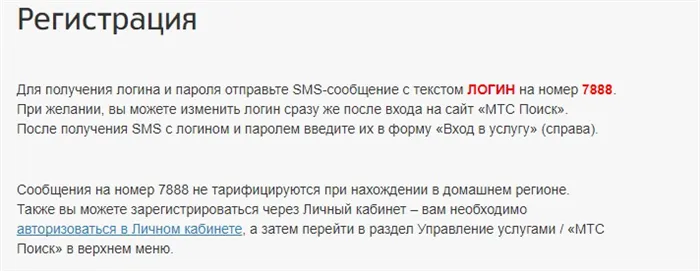
Иногда не удается войти на личную страницу, потому что пароль не был получен при первом запросе. Эти проблемы связаны с техническими сбоями, которых невозможно избежать. В этих случаях необходимо повторно запросить комбинацию паролей.
Если это не помогло, необходимо набрать на мобильном телефоне специальную команду *111*25# и нажать кнопку вызова. В течение нескольких секунд вы получите SMS с необходимой информацией.
Те, кто хочет создать пароль самостоятельно, могут отправить бесплатное SMS-сообщение. Необходимо отправить текстовое сообщение на короткий номер 111 с текстом 25 xxx, но вместо xxx нужно ввести выбранную секретную комбинацию. Он должен содержать прописные и строчные буквы латинского алфавита и цифры. Если вы все сделали правильно, вскоре вы получите ответное сообщение о том, что ваш пароль принят.
Если вы не хотите еще больше усложнять себе вход в систему, вы также можете войти в свой личный кабинет через страницу социальной сети. Соответствующий пункт расположен непосредственно под полями авторизации на стартовой странице личного кабинета login.mts.ru.
В настоящее время на сайте не предусмотрена возможность входа в систему через социальные сети. Вы можете прокрутить главную страницу вниз, найти кнопки социальных сетей1 и нажать на них, чтобы получить доступ к сообществу социальных сетей МТС.
Как войти в личный кабинет
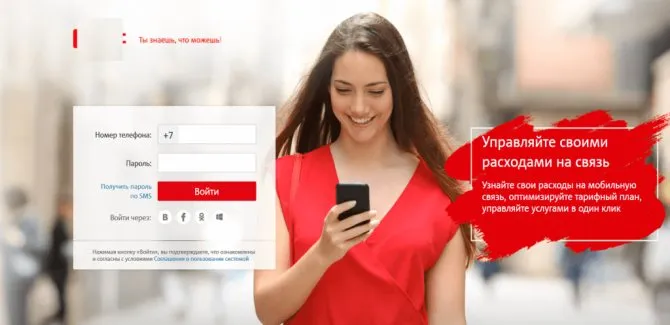
Вход в личный шкафчик МТС Чтобы войти в личный шкафчик МТС, следуйте инструкциям:
- Мой счет в МТС: Характеристики, цены, использование
- Перейдите на сайт login.mts.ru для входа в систему.
- В полях регистрационной формы введите номер телефона, который будет служить вам логином, и пароль. Если вы впервые входите в свою личную папку или забыли пароль, вы получите его на свой мобильный телефон.
Абоненты, имеющие модем МТС, имеют упрощенный доступ к личной папке. В этом случае вы подключаетесь к всемирной сети Интернет и заходите на сайт МТС через предпочитаемый вами браузер. Сама программа позволит войти в личный кабинет с номера телефона, и вся информация по счету будет доступна.
То же самое касается входа в систему через мобильное устройство — планшет или смартфон. Как только вы подключитесь к Интернету с помощью встроенного браузера, соединение с вашим личным кабинетом будет установлено автоматически. В обоих случаях лучше заменить пароль на более сложный.
Восстановление с планшета
На планшетах без функции SMS войти в систему без промежуточного пароля сложнее. Вы должны перенести SIM-карту на другое устройство. Других вариантов нет.
Предположим другую ситуацию — SIM-карты нет в вашем распоряжении, и вы не можете получить к ней доступ. В этом случае единственный вариант — обратиться в службу поддержки клиентов и запросить восстановление данных с вашего личного счета. Обратите внимание, что право на это имеет только владелец мобильного номера. Если вы не являетесь владельцем своего номера, вы не знаете свой пароль.
Обращение в службу поддержки не поможет вам. Профессионалы не сообщают пароли от личного шкафчика.
- Мой счет в МТС: Характеристики, цены, использование
Через мобильное приложение «Мой МТС»
У всех основных операторов мобильной связи есть приложение, с помощью которого вы можете войти в свой личный кабинет. В МТС он называется «Мой МТС». Вы можете загрузить его из Google Play, если у вас устройство Android, или из AppStore, если у вас устройство iOS. Поэтому запустите смартфон с уже вставленной SIM-картой. Затем перейдите в приложение (Google Play для Android или AppStore для iOS). В моем случае IOS, поэтому я запускаю AppStore. В поисковой строке введите «Мой МТС» и загрузите приложение. Перед началом работы убедитесь, что вы отключены от домашнего WI-FI и переключены на мобильный интернет, иначе приложение запросит пароль. Если вы все сделали правильно, приложение распознает ваш номер и позволит вам войти в личный кабинет без пароля.
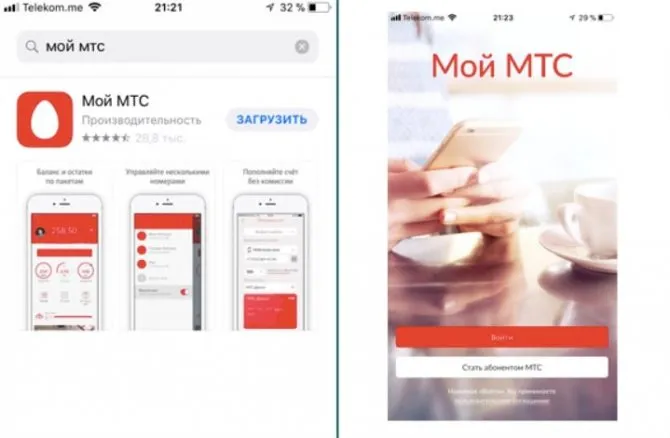
Мобильное приложение почти так же функционально, как и настольная версия, и позволяет быстро и легко подключать опции, получать доступ к информации и даже изменять тарифы.
Приложение «Мой МТС» для входа в ЛК

Войти в личный кабинет можно через мобильное приложение «Мой МТС». Для этого необходимо загрузить приложение на свое мобильное устройство. После этого необходимо войти в систему, введя логин и пароль. Это связано с тем, что без номера телефона невозможно войти в личный кабинет. Соединение с сервером осуществляется через номер мобильного телефона, т.е. аналогично соединению с вашего компьютера.
Альтернативные варианты регистрации и авторизации
Иногда не удается войти на личную страницу, потому что пароль не был получен при первом запросе. Эти проблемы связаны с техническими сбоями, которых невозможно избежать. В этих случаях необходимо повторно запросить комбинацию паролей.
Если это не помогло, необходимо набрать на мобильном телефоне специальную команду *111*25# и нажать кнопку вызова. В течение нескольких секунд вы получите SMS с необходимой информацией.
Те, кто хочет создать пароль самостоятельно, могут отправить бесплатное SMS-сообщение. Вы должны отправить текстовое сообщение на короткий номер 111 с текстом 25 xxx, но вместо xxx вы должны ввести выбранную секретную комбинацию. Он должен содержать прописные и строчные буквы латинского алфавита, а также цифры. Если вы все сделали правильно, вскоре вы получите ответное сообщение о том, что ваш пароль принят.
Если вы не хотите еще больше усложнять себе вход в систему, вы также можете войти в свой личный кабинет через страницу социальной сети. Соответствующий пункт расположен непосредственно под полями авторизации на стартовой странице личного кабинета login.mts.ru.
Как войти в личный кабинет с планшета
Существует два способа входа в личный кабинет абонента через планшет:
- Если SIM-карта не установлена в планшете, необходимо иметь под рукой смартфон с установленной SIM-картой. Далее процедура входа на планшете такая же, как и на компьютере — запрос пароля для официального сайта МТС (алгоритм действий приведен в предыдущем разделе).
- Если в вашем планшете установлена SIM-карта с номером, для которого вы хотите настроить личный кабинет, вам необходимо загрузить специальное приложение. Приложение «Мой МТС» работает как на мобильных телефонах, так и на планшетах.
Приложение Мой МТС
Приложение можно загрузить по следующим ссылкам:
После завершения загрузки и установки приложения на планшет выполните следующие действия:
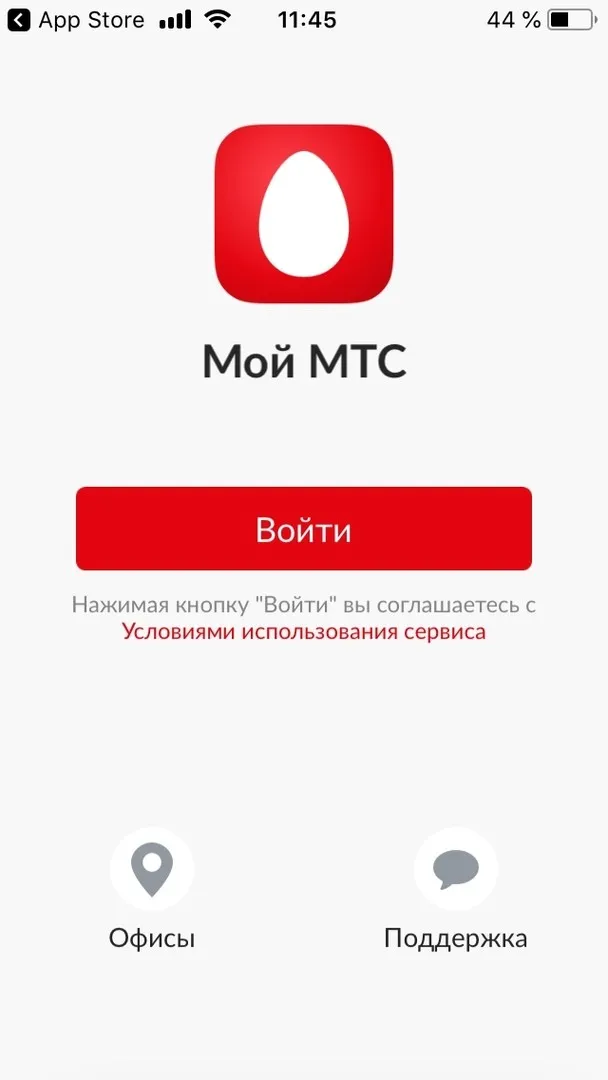
Шаг.1 Запустите приложение и предоставьте все необходимые разрешения. Запустите приложение и включите необходимые разрешения. Если вы уже знаете, как пользоваться приложением, нажмите кнопку Пропустить шаг за шагом. Откроется главная страница приложения — нажмите кнопку Войти. Далее процесс регистрации аналогичен регистрации на вашем компьютере.
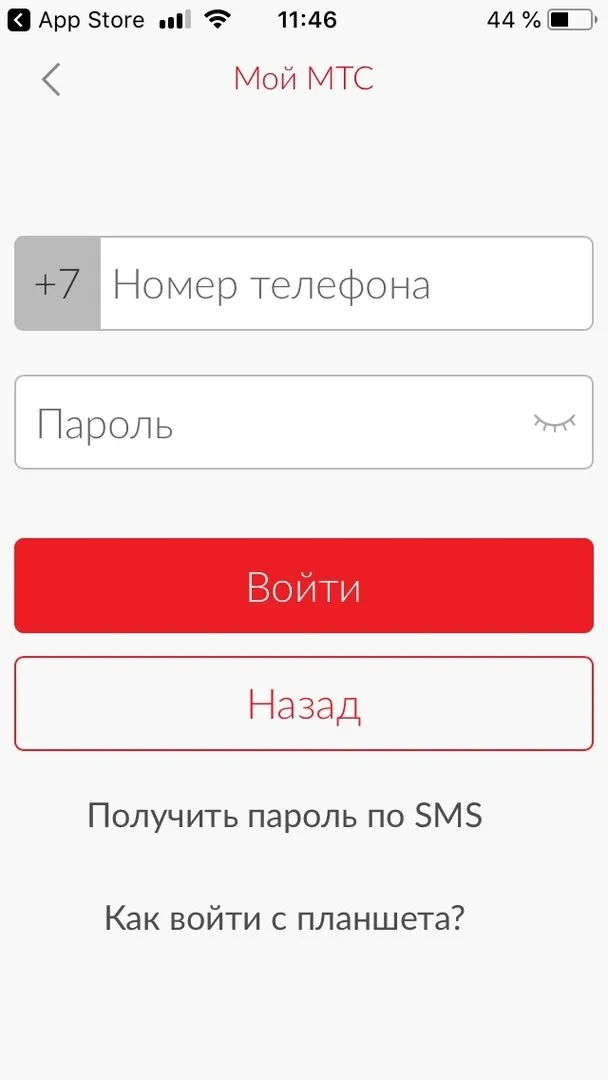
Шаг 2: Введите свой номер телефона без +7, а затем пароль, если он уже был создан. Если вы этого не сделали, нажмите на ссылку Запросить пароль по SMS в нижней части окна.
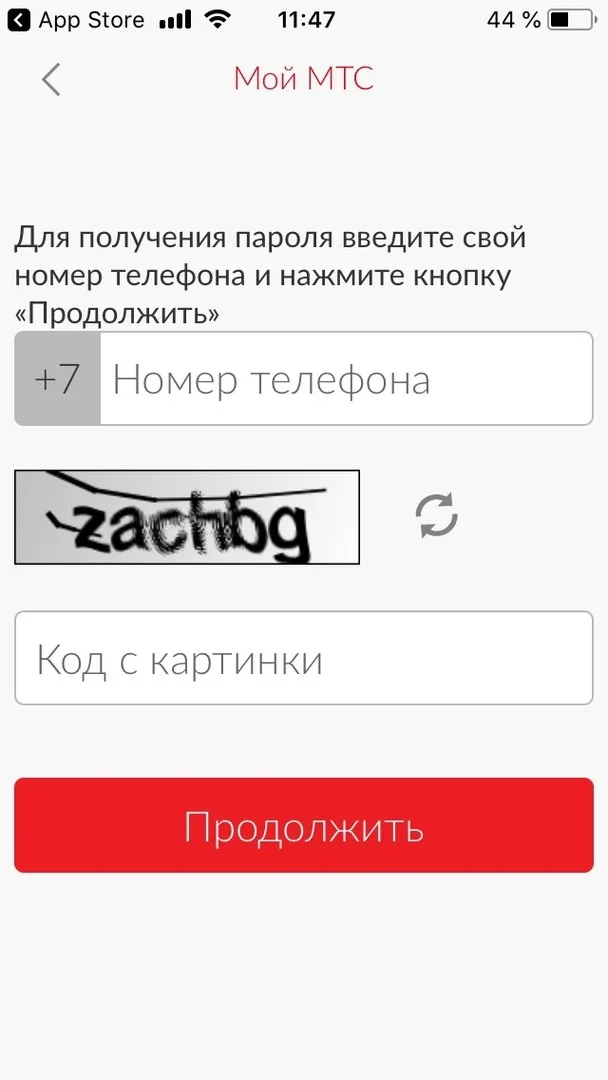
Шаг 3: Введите свой номер телефона еще раз, без семерки, и введите код с картинки в поле ниже. Нажмите Далее.
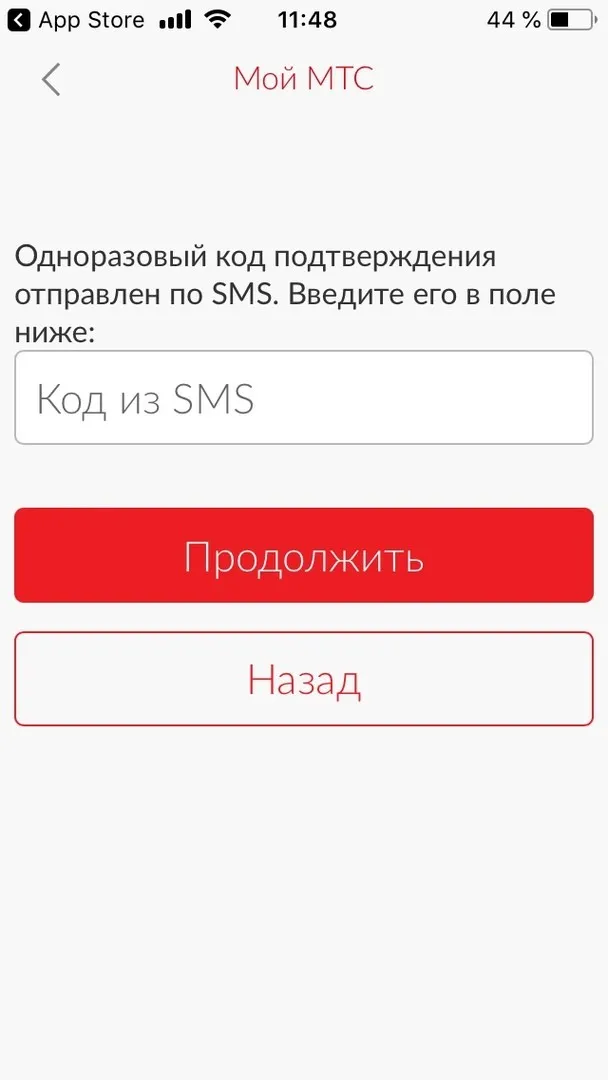
Шаг 4: На указанный вами номер телефона будет отправлено SMS-сообщение с паролем — введите пароль в соответствующее поле на новой странице. Затем нажмите кнопку Далее.
Вы можете придумать оригинальный пароль, который в будущем можно будет использовать для входа в систему с любого устройства. Если вы этого не сделаете, то при каждом входе в систему вам придется заново запрашивать пароль по SMS.
Теперь вы вошли в Кабинет клиента с планшета с помощью приложения «Мой МТС». Функциональность приложения несколько более ограничена, чем у настольной версии сайта, но вы можете использовать его для выполнения основных функций.
Доступ к Личному кабинету позволяет активировать действия самостоятельно, без необходимости посещения отделения мобильного оператора. Все, что вам нужно, — это компьютер с доступом в Интернет. Если вы пользуетесь планшетом или другим мобильным устройством, сначала необходимо загрузить приложение МТС.
Как сменить пароль в личном кабинете МТС
Чтобы в будущем процесс входа в систему не отнимал у вас много времени, мы рекомендуем вам установить статический пароль. Это можно сделать следующим образом:
- Нажмите на «Настройки» в верхней части главной страницы вашего личного кабинета.
- Выберите меню «Изменить пароль» из доступных вариантов конфигурации.
- В поле «Старый пароль» введите пароль, который вы получили в SMS-сообщении.
- В поле «Новый пароль» введите комбинацию символов, которую вы хотите использовать для создания нового пароля.
- Повторите пароль в поле ниже.
- Нажмите на кнопку «Изменить пароль».
- Дождитесь уведомления об успешном изменении и нажмите «OK».
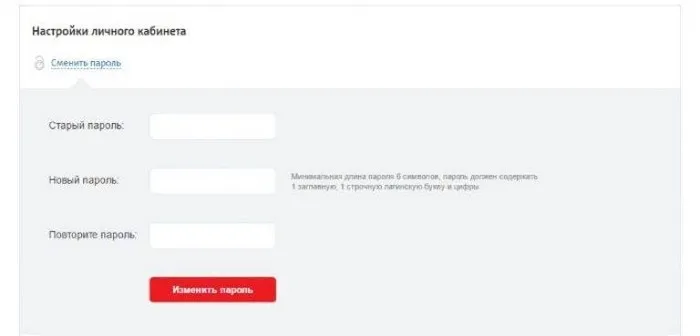
Таким образом, всего за 5 минут вы сможете добавить свой номер в личный профиль «Мой МТС» и получить доступ к контролю всех расходов, подключению и отключению дополнительных опций и услуг, изменению тарифов, прослушиванию голосовой почты и т.д.
МТС личный кабинет вход с мобильного по номеру телефона
Разобравшись с особенностями регистрации на официальном сайте мобильного оператора, необходимо упомянуть телефонную копию лицевого счета. Достаточно скачать официальное мобильное приложение компании, чтобы в любой момент можно было управлять своим балансом и сопутствующими услугами.
Мобильное приложение почти так же функционально, как и настольная версия, и позволяет быстро и легко подключать опции, получать доступ к информации и даже изменять тарифы.
Приложение можно найти в официальном магазине GooglePlay или AppStory. А установка и регистрация не будет проблемой ни для пользователей в Крыму, ни для абонентов в других регионах страны.
Почему не получается войти в личный кабинет МТС
Если вам необходимо воспользоваться ПК, но вы не можете пройти процесс перенаправления, вы можете определить следующие причины этой неудачи:
- Пароль не совпадает — самая распространенная проблема, с которой сталкиваются клиенты, давно пользующиеся функцией кабинета,
- Пароль не получен по SMS, поэтому вы не можете воспользоваться функцией обновленной системы авторизации,
- Другие виды ошибок или блокировка этой функции самим абонентом.
Давайте подробнее рассмотрим каждую из возможных проблем, чтобы вы могли решить проблему самостоятельно, не обращаясь в службу поддержки оператора.
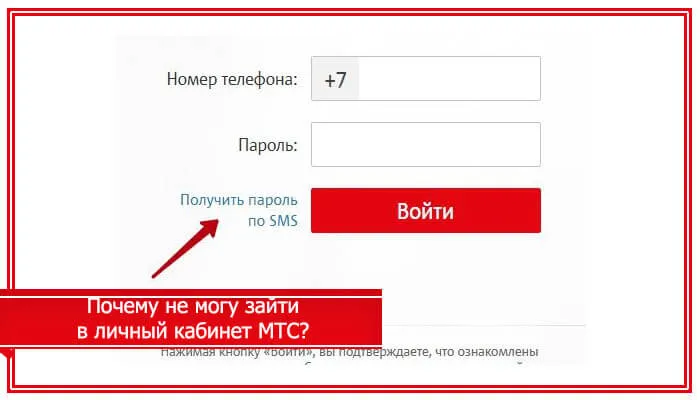
Не подходит пароль
Самая распространенная проблема для пользователей, которые хотят установить свой номер с телефона или сайта. Если вы давно пользуетесь функциями своего личного кабинета и зарегистрировались старым способом (самостоятельно заполнив форму пользователя и задав в качестве пароля любую комбинацию символов).
В данном случае это классические рекомендации:
- Проверьте расположение и активацию клавиши caps lock,
- Убедитесь в правильности номера,
- При копировании пароля убедитесь, что вы случайно не ввели лишний символ в текстовую строку документа.
Сообщение «Неверный пароль» может также появиться, если вы долгое время не получали пароль. Новая система авторизации похожа, за исключением того, что здесь вам придется каждый раз отправлять SMS с паролем на ваш личный номер телефона. С помощью официального мобильного приложения этот процесс автоматизирован.
Не приходит СМС с паролем
Другой, не менее распространенной причиной при поиске ответа на вопрос «не могу войти в кабинет персонала МТС» является отсутствие ответного SMS при запросе пароля. Проверьте номер, который вы ввели в соответствующее поле. Причина может быть и такой:
- Неисправность или технические работы на стороне оператора,
- В связи с наличием соответствующего обязательства или задолженности на лицевом счете,
- Устаревшая или пиратская версия программного обеспечения, установленного на вашем смартфоне (если вы выбрали этот способ).
Пишет «Блокировка проверки»
Сообщение «Заблокирован контроль» напрямую связано с:
- Настройка блокировки SIM-карты в случае ее утери или непригодности для дальнейшего использования,
- Активация услуги «блокировка управления номером», которая может быть установлена юридическим лицом при использовании компанией управления тарифными планами.
Запрет можно снять, связавшись непосредственно с владельцем номера для активации соответствующей опции на панели управления или запросив эту услугу непосредственно у квалифицированного техника телекоммуникационной компании.








